目次
CanvaでAIイラストが作れる?
最近、AIイラストが続々進化していますがcanvaでも生成サービスが始まりました!
今回は、作り方やポイントなどを解説していきたいと思います。
 イヅミ シキ
イヅミ シキ実際にイラストも作ってみたよ◎
作り方のステップ
STEP
Canvaのホーム画面を開き、一番右にスクロール
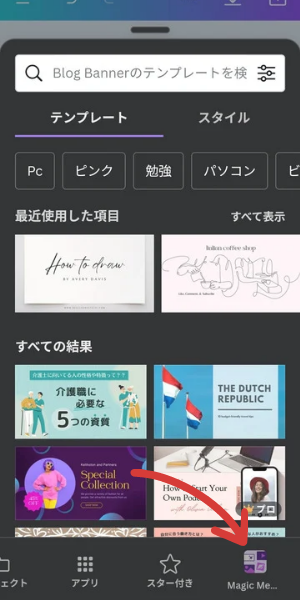
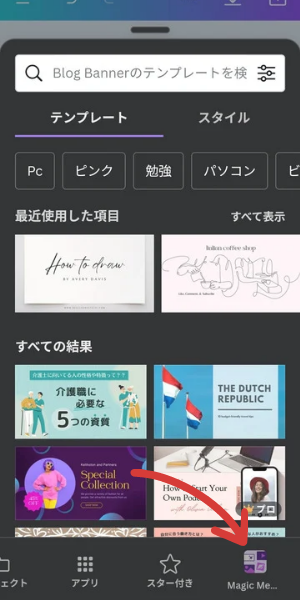
STEP
Magic mediaを開き、生成したいイラストの単語を入力
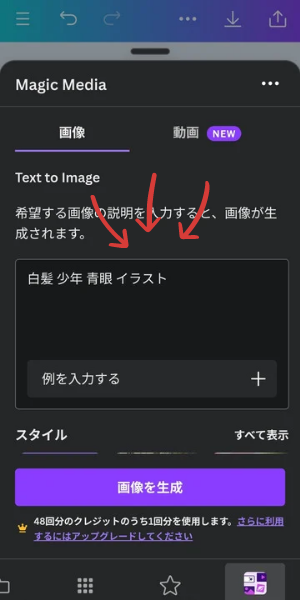
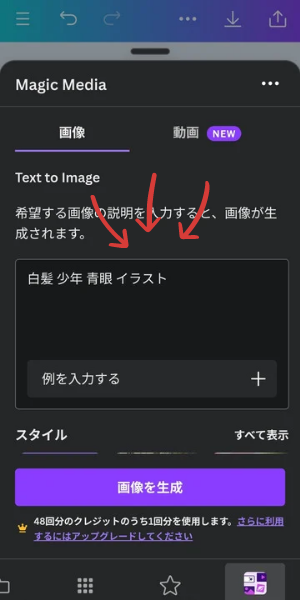
STEP
生成ボタンを押して完成


完成した絵はこちら
作成してみた





い、イケメン..(はわわ)



イラストチックな絵も作れるんだな〜。
生成する時のポイントは?
注意点など!
- 重要なワードは先に入力
- 無料版は50回の回数制限あり
- イラストが崩れてるものもある
- ワードによっては生成不可も
重要なワードは初めに入力
より重要なワードは一番目に持っていくと希望のイラストが出来上がりやすいです。



プロンプトは手前から重要度が上がっていくよ。
無料版は回数制限あり
50回以上の生成はアップグレードが必要です。
有料版を使っている場合は動画も合わせて月に550回使用する事が出来ます。
イラストがたまに崩れている
やはりAI特有のちょっと変な崩れが発生しがちです..。
上手くいくと綺麗なイラストが出来上がるのですが、指示の加減でかなり質が変わる事も。



入力を工夫するのも大事だな。
ワードによっては生成不可
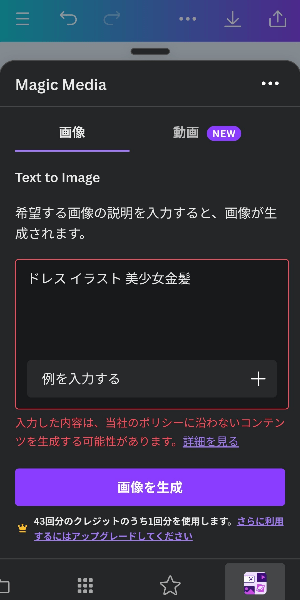
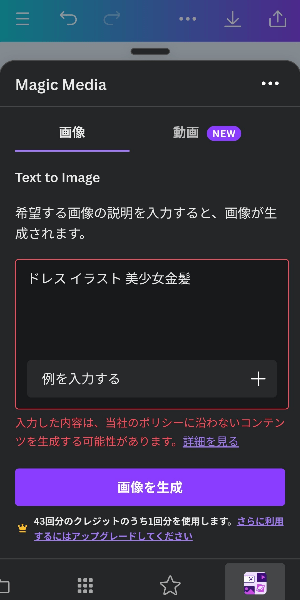
入力した単語によってはポリシーに沿わないとして非表示にされてしまうのでご注意。



少女系のワードは引っ掛かりやすかったです..。
まとめ:リアル寄りからイラストまで簡単生成◎
リアル寄りの絵から、水彩画や油彩などなど。色んなタッチの絵を作ることが出来ます。



クオリティは高めかも?画質は◎
CanvaのAIイラスト、興味が湧いたら試して見てくださいね。



ここまで読んで頂きありがとうございます。ぜひ他の記事も読んでみてね。



皆もやってみてな〜。


コメント